Mit dem zuvor getesteten SnowDeer WebScrapper, wir haben bereits gesehen, wie man effektiv Snapshots einer ganzen Webseite auf Android aufnimmt. Obwohl dieses Tool für sich genommen sehr hilfreich ist, war es nur in Situationen effektiv, in denen es erforderlich war, Schnappschüsse der gesamten Seite zu erstellen. Was wäre, wenn Sie einen bestimmten Bereich oder Elemente der gewünschten Website erfassen würden? Neu im Play Store, WebSnap ist eine vielversprechende Android-App, die das Erfassen erleichtertWählen Sie Teile einer beliebigen Webseite so einfach wie eins, zwei, drei. Genau wie SnowDeer verfügt WebSnap über einen integrierten Browser, mit dem Sie praktisch jeden Teil der erforderlichen Website durchsuchen und erfassen können. Es unterstützt auch die Auswahl von UA-Zeichenfolgen, damit Sie schnell zwischen mobilem und Desktop-Layout der aktuellen Website wechseln können. Darüber hinaus bietet es benutzerfreundliche Navigationssteuerelemente, unterstützt Pinch-to-Zoom-Gesten und ermöglicht die native Verwaltung, Vorschau und Weitergabe Ihrer Schnappschüsse. Abgesehen von allen oben genannten Funktionen bleibt das wichtigste Element von WebSnap das kleine dynamische Homescreen-Widget, das nicht nur die erfasste Ansicht Ihrer bevorzugten Website wiedergibt, sondern auch so eingestellt werden kann, dass es in benutzerdefinierten Intervallen automatisch aktualisiert wird.
Der Homescreen der App ist so gestaltet, dass er eine Liste enthältIhre erfassten Gegenstände. Wenn Sie auf ein Miniaturbild tippen, können Sie es in der Vorschau anzeigen und freigeben. Durch langes Drücken wird der Stapelauswahlmodus ausgelöst, sodass Sie unerwünschte Elemente aus der Liste entfernen können.
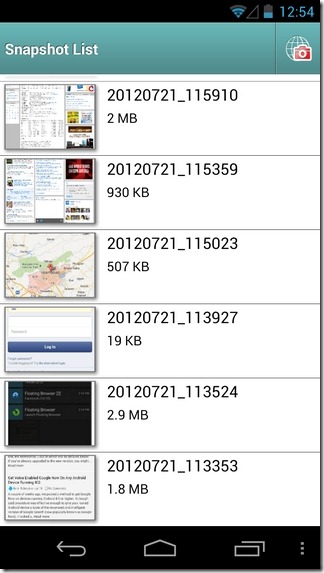
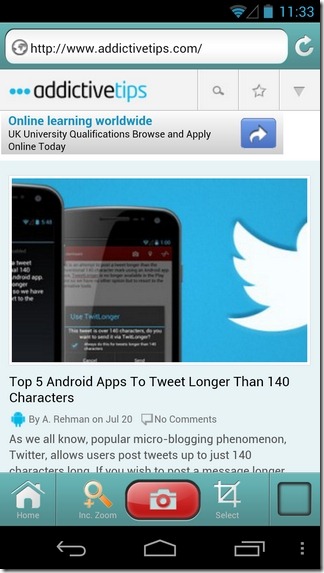
Um einen neuen Schnappschuss aufzunehmen, tippen Sie auf das Kamerasymbol indie obere rechte Ecke. Geben Sie anschließend die gewünschte URL in die Adressleiste oben ein, navigieren Sie zur gewünschten Webseite und klicken Sie auf das Kamerasymbol unten, sobald die Seite vollständig geladen ist. Um einen bestimmten Teil der Seite zu erfassen, drücken Sie die Taste Inc. Zoom Zoomen Sie auf den gewünschten Bereich und drücken Sie die Kamerataste. Auf der anderen Seite tippen Sie auf die Wählen Die Taste löst den automatischen Auswahlmodus aus. Sobald dieser Modus aktiviert ist, müssen Sie nur noch auf das gewünschte Segment der Website tippen und es mit derselben Technik wie oben beschrieben erfassen. Um weitere Elemente der Seite in den Erfassungsbereich aufzunehmen, tippen Sie weiter oben rechts auf die Schaltfläche, bis der gewünschte Bereich ausgewählt ist. Die Vorschau jedes aufgenommenen Bildes wird automatisch gestartet. Zum Umschalten der PC-Modus (Startet die Desktop-Variante der Website) oder gehen Sie zur nächsten geöffneten Webseite und klicken Sie auf die Menü-Schaltfläche.
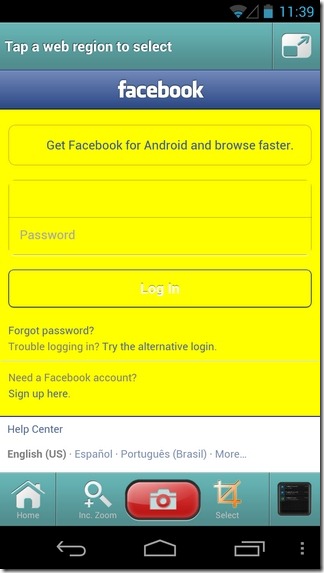
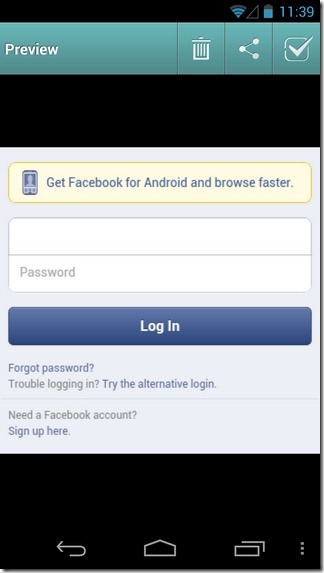
Die Live-Widget-Funktion von WebSnap ist sicherlichSportfans, Geschäftsleute oder solche Benutzer, die die neuesten Updates auf ihren Lieblingswebsites direkt auf dem Android-Startbildschirm verfolgen möchten, ohne sich an den Browser halten zu müssen, und die Aktualisierungstaste manuell gedrückt halten möchten. Diese Funktion funktioniert wie folgt:
- Installieren Sie das WebSnap Widget auf Ihrem Homescreen in der gewünschten Größe (4 × 2, 4 × 3, 4 × 4)
- Geben Sie die URL der Website an, die Sie erfassen möchten
- Sobald die Seite geladen ist, drücken Sie die Taste Wählen Klicken Sie auf die Schaltfläche, um die gewünschte Webregion auszuwählen
- Um den ausgewählten Bereich zu erweitern und weitere erforderliche Elemente einzuschließen, klicken Sie auf die Schaltfläche oben rechts (optional).
- Wenn Sie sicher sind, dass Sie alle erforderlichen Elemente ausgewählt haben, tippen Sie auf das Kontrollkästchen, um die Webseite zu erfassen

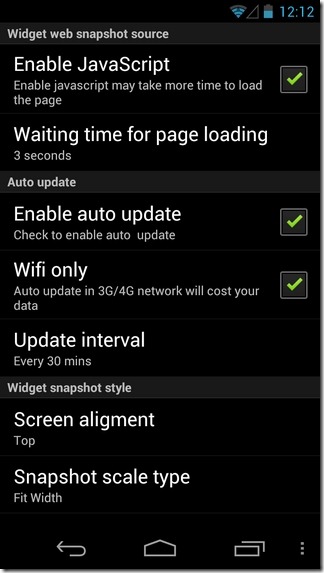
Der ausgewählte Webclip sollte nun angezeigt werdenIhr Homescreen in Form eines Widgets. Als nächstes folgt die Konfiguration des Widgets. Wenn Sie auf das Widget tippen, wird ein Kontextmenü mit mehreren Optionen angezeigt. Dazu gehört das manuelle Aktualisieren des Widget-Inhalts, das Laden der eingebetteten URL über die App selbst oder über einen anderen Browser Ihrer Wahl, das Freigeben über eine kompatible App und das Anzeigen des Erstellungszeitpunkts des Widgets.
In Bezug auf die Anpassung haben Sie die Möglichkeit,Schalten Sie das Laden von JavaScript, die automatische Aktualisierung und die Aktualisierung nur über Wi-Fi ein. Außerdem können Sie die Wartezeit vor dem Laden der Webseite, das Intervall für die automatische Aktualisierung, die bevorzugte Bildschirmausrichtung (oben, Mitte, unten) und den Skalierungstyp (Breite anpassen, Höhe anpassen, Mitte innen) für den Schnappschuss festlegen.
WebSnap ist kostenlos im Google Play Store erhältlich und setzt Android v2.3.3 (Gingerbread) oder höher voraus.
Laden Sie WebSnap für Android herunter













Bemerkungen